Puține piese de tehnologie sunt mai vulnerabile la pierderea de date decât un smartphone. Aceste dispozitive călătoresc cu noi oriunde mergem, accesând rețele publice și transmitând informații personale de fiecare dată când trimitem un text sau un e-mail.
Cantitatea de date private stocate pe un iPhone este uluitoare și poate include e-mailuri confidențiale, tranzacții cu cardul de credit, informații bancare și multe altele. Cu atât de multe informații sensibile într-un singur loc, ar trebui să luați toate măsurile de precauție pentru a vă securiza iPhone-ul. Configurarea telefonului pentru confidențialitate și securitate mai puternice este esențială în lumea digitală de astăzi.

Hackerii și hoții de date pândesc acolo unde ne așteptăm mai puțin, iar cu oferta iPhone-urilor cu portabilitate ridicată, există întotdeauna șansa de a lăsa dispozitivul la un restaurant sau de a fi furat. Din fericire, există câțiva pași de bază pe care îi puteți face pentru a bloca și a menține în siguranță datele de pe iPhone, chiar dacă acestea cad în mâini greșite.
Cuprins
Ce face criptarea iPhone?
Fișierele de pe iPhone-ul dvs. sunt stocate în mod normal într-un format brut, accesibile în orice moment și niciodată blocate cu niciun fel de protecție. Dacă cineva îți ridică telefonul fizic, poate vedea totul, simplu și simplu. Este destul de simplu pentru cercetătorii de informații să apuce și aceste fișiere, adesea fără să atingă măcar iPhone-ul!
Criptarea datelor este un fel ca un sistem de blocare și cheie. Cu criptarea completă a dispozitivului, tot ceea ce este stocat pe iPhone-ul tău este convertit în numere și litere aleatorii, informații care, dacă ar fi vizualizate în format brut, nu ar avea sens pentru nimeni. Aceste date rămân amestecate atâta timp cât fișierele nu sunt utilizate, similar cu un lacăt fixat, deși unul incredibil de complicat, care este aproape imposibil de deschis.
Când are loc criptarea, iPhone-ul dvs. generează o cheie unică, complexă. Această cheie este singurul lucru care poate decripta conținutul smartphone-ului tău. Când introduceți parola pentru a debloca dispozitivul, cheia este introdusă și datele devin lizibile. Când o încui, cheia amestecă totul din nou, astfel încât să fie din nou în siguranță. Fără această cheie este aproape imposibil să descifrezi datele pe care le blochează.
Beneficiile criptării iPhone
Criptarea iPhone-ului se mândrește cu o serie de beneficii imediate, dintre care cele mai importante sunt centrate pe confidențialitate. Fie că sunteți îngrijorat de hoți de telefoane locali sau de hackeri de date de la distanță, criptarea este un prim pas excelent pentru a vă asigura confidențialitatea. Într-un caz recent de mare profil, nici măcar guvernul SUA nu a putut debloca un iPhone criptat fără ajutorul Apple.
Protejează datele în cazul în care telefonul tău este pierdut sau furat – Deoarece iPhone-urile călătoresc oriunde mergem, este ușor pentru ele să fie furate sau deplasate. Cu criptarea completă a dispozitivului, nu va trebui să vă faceți griji că datele vor cădea în mâinile greșite. Chiar dacă cineva încearcă cu forța să pătrundă în telefonul tău, criptarea face puțin probabil să reușească.
Protejați informațiile sensibile – Toate conturile de e-mail, parolele, istoricul de navigare și informațiile despre adresa de domiciliu stocate în telefonul dvs. fac din acesta un ghișeu unic pentru furtul de identitate. Snoopers de la distanță pot prelua fișiere necriptate chiar și fără știrea dvs. pur și simplu mergând lângă dvs. în public. Cu criptarea activată, tot ce vor primi sunt date aleatorii și fără sens.
Blocați secretele corporative – Dacă aveți un telefon de serviciu, criptarea este o necesitate absolută. Nu numai că detaliile dvs. private sunt asociate cu dispozitivul, dar secretele comerciale și informațiile comerciale confidențiale sunt, de asemenea, acolo, făcând telefoanele de serviciu ținte de mare valoare.
Dezavantajele criptării iPhone
Deși confidențialitatea pe care o obțineți prin criptarea telefonului este utilă, există câteva dezavantaje minore ale procesului, mai ales dacă aveți un iPhone mai vechi și mai lent.
Timpi de pornire mai lungi – Repornirea iPhone-ului criptat poate dura cu câteva secunde mai mult decât un dispozitiv necriptat. De asemenea, trebuie să introduceți parola de fiecare dată când reporniți sau treziți dispozitivul din repaus. Durează doar o secundă sau două, dar se adună în timp.
Viteze mai mici ale telefonului – Unul dintre efectele mai vizibile ale criptării complete a dispozitivului este o viteză mai mică a telefonului. Criptarea mărește încărcarea procesorului iPhone-ului tău, transformând chiar și sarcinile simple în sarcini grele pentru procesor. Aceasta nu va fi o problemă serioasă dacă vă folosiți telefonul doar pentru aplicații obișnuite, cum ar fi SMS-urile sau navigarea pe web. Cu toate acestea, dacă sunteți un jucător puternic de pe mobil, încetinirea poate fi o problemă serioasă.
Criptarea nu este perfectă – Chiar și cu fiecare măsură de confidențialitate în vigoare, criptarea completă a iPhone-ului nu este o soluție antiglonț. Este încă posibil ca hackerii calificați să acceseze datele de pe dispozitivul dvs., deși timpul și efortul necesar pentru a face acest lucru de obicei nu merită.
Cum să criptați un iPhone: Ghid pas cu pas
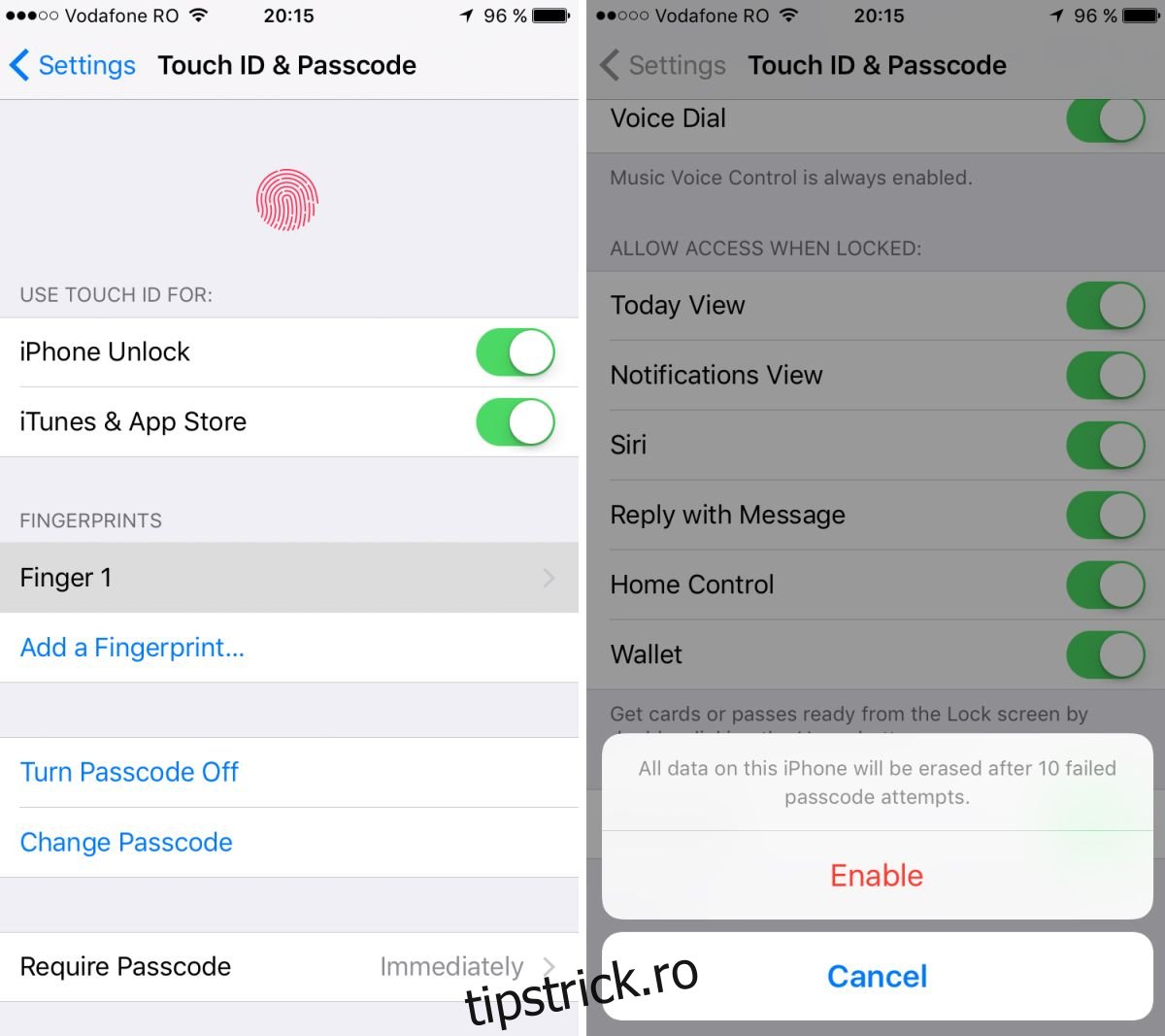
Criptarea completă pentru un iPhone sau orice dispozitiv iOS este un proces rapid și nedureros. De la început până la sfârșit, va dura doar aproximativ 30 de secunde, ceea ce este un preț mic de plătit pentru liniștea sufletească pe care o oferă. Pașii de mai jos vor funcționa pentru orice dispozitiv care rulează iOS 3 sau mai nou, inclusiv dispozitivele iPad și iPod Touch.
Cum să criptați un iPhone:
Deschideți meniul Setări de pe iPhone.
Accesați Touch ID și codul de acces (iTouch și codul de acces în versiunile mai vechi de iOS)
Selectați opțiunea „Activați codul de acces”.
Creați o parolă alfanumerică puternică, care să aibă cel puțin șase caractere. Dacă este prea slab, iPhone-ul îl va respinge. Opțional, utilizați următorul site web pentru a generați o parolă puternică Pentru dumneavoastră.
Reveniți la ecranul Touch ID și codul de acces.
Derulați în partea de jos.
Veți vedea „Protecția datelor este activată” în partea de jos, ceea ce înseamnă că iPhone-ul dvs. este securizat.
Asta e! Cu protecția datelor activată, va trebui să introduceți parola de fiecare dată când reporniți sau treziți dispozitivul din repaus. Este un inconvenient extrem de mic în comparație cu confidențialitatea pe care o veți câștiga din criptarea completă a discului.
Alte setări de securitate iPhone pe care ar trebui să le activați
Criptarea este un mijloc fantastic de descurajare a furtului, dar eroarea umană poate juca în continuare un rol în scurgerile de date. iPhone-ul are mai multe setări legate de confidențialitate care vă ajută să vă asigurați că informațiile de pe dispozitivul dvs. criptat rămân în siguranță, chiar dacă uitați să blocați dispozitivul.
Activați Ștergerea datelor
Opțiunea de ștergere a datelor sună înfricoșător, dar este o modalitate extrem de eficientă de a vă proteja iPhone-ul de atacuri evazive persistente, cum ar fi hoții care v-ar putea fura telefonul dintr-o poșetă, rucsac sau buzunar. Cu această funcție activată, telefonul dvs. va șterge toate datele dacă cineva introduce o parolă incorectă de zece ori. Fără date înseamnă că nu există scurgeri, astfel încât identitatea dvs. rămâne în siguranță.
Activați funcția de ștergere a datelor:
Deschideți meniul de setări.
Accesați Touch ID și codul de acces (iTouch și codul de acces în versiunile mai vechi de iOS)
Derulați în jos la „Ștergeți datele” și asigurați-vă că este pornit.
Setați o întârziere scurtă pentru codul de acces
O altă caracteristică de securitate simplă, dar utilă este întârzierea codului de acces. Momentele dintre utilizarea telefonului și momentul în care se activează blocarea cu parolă sunt critice, deoarece datele dvs. sunt complet neprotejate în acest timp. Setarea întârzierii la zero blochează instantaneu dispozitivul atunci când nu îl utilizați.
Setați Întârzierea codului de acces la Imediat:
Deschideți meniul de setări.
Accesați Touch ID și codul de acces (iTouch și codul de acces în versiunile mai vechi de iOS)
Setați „Solicită codul de acces” la „Imediat”
Ștergeți datele de la distanță
iPhone-urile pierdute și furate sunt surprinzător de frecvente. Oamenii știu că dispozitivele sunt valoroase, la fel ca și informațiile conținute în interior. Există câteva funcții pe care le puteți activa și care vă ajută să vă protejați datele dacă vă pierdeți telefonul, începând cu serviciul de localizare al Apple.
Mai întâi, activați funcția de localizare a telefonului:
Mergi la Setari
Faceți clic pe „iCloud”
Derulați la „Găsiți iPhone-ul meu” și activați-l.
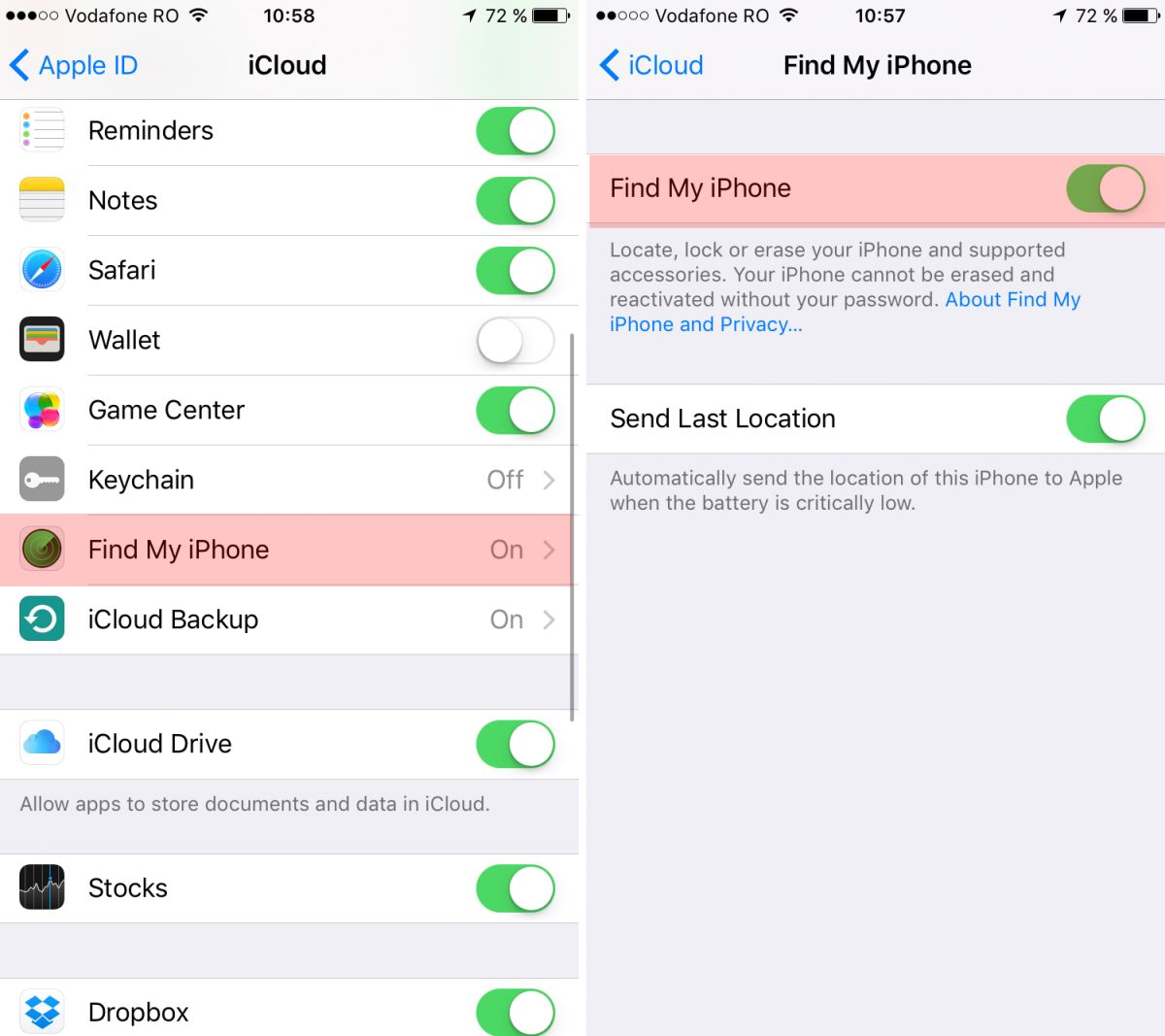
Dacă iPhone-ul este pierdut sau furat, îl puteți găsi vizitând iCloud.com sau instalând Găsește-mi iphone-ul pe alt dispozitiv iOS. Ambele opțiuni vă arată o hartă cu o locație precisă a telefonului. De aici puteți fie să vă urmăriți dispozitivul, fie să luați măsuri mai drastice atunci când este necesar.
Pentru a localiza un telefon pierdut prin internet:
Mergi la iCloud.com/#find
Introduceti ID-ul dumneavoastra Apple
Faceți clic pe „Găsiți iPhone-ul meu”
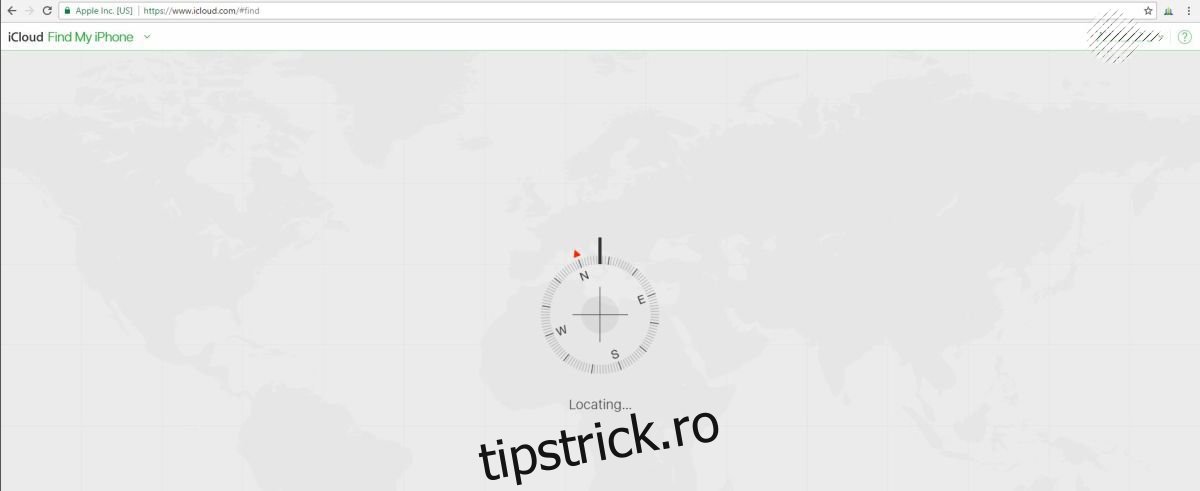
Dacă dispozitivul dvs. a fost furat, urmați pașii de mai sus pentru a localiza iPhone-ul, apoi alegeți dispozitivul din meniul de selecție. De aici puteți activa funcția de ștergere de la distanță, care șterge imediat toate datele de pe telefon.
Criptarea copiilor de rezervă cu iTunes
Funcția de blocare și criptare cu parolă a iPhone-ului împiedică accesarea datelor în timp ce acestea sunt pe dispozitiv. Cu toate acestea, atunci când faceți copii de rezervă ale fișierelor de pe computer prin iTunes, acestea sunt stocate într-un format brut, ceea ce le face o țintă potențială pentru pierderea de date. Din fericire, este ușor să configurați iTunes pentru a cripta toate datele de rezervă stocate pe computer.
Criptați copiile de siguranță cu iTunes:
Cu iTunes instalat, conectați iPhone-ul la computer.
Faceți clic pe numele iPhone-ului în secțiunea Dispozitive din iTunes.
Faceți clic pe fila „Rezumat”.
Faceți clic pe caseta de lângă „Criptați backup-urile iPhone”, apoi aplicați modificările.
Este demn de remarcat faptul că, dacă criptați copii de rezervă prin iTunes, veți putea accesa acele informații doar de pe computerul care a creat criptarea. Orice alt computer, chiar și cu iTunes instalat și sincronizat cu iPhone-ul tău, nu va putea accesa copiile de rezervă.
iCloud criptează datele?
Criptarea locală a iPhone-ului este separată de datele partajate cu serviciul iCloud de la Apple. Când criptați dispozitivul, controlați cheia de decriptare sub forma codului dvs. de acces, ceea ce înseamnă că sunteți singura persoană care poate accesa acele date. Cu toate acestea, este o poveste puțin diferită cu backup-urile iCloud.
Chiar și cu criptarea completă a dispozitivului activată, informațiile trimise prin iCloud trebuie mai întâi decriptate. Apoi, când fișierele ajung în serviciul iCloud, sunt re-criptate de Apple pe serverele Apple. Acest lucru oferă mai multă confidențialitate decât stocarea fișierelor brute, dar implică riscul de confidențialitate de a elimina cheile de decriptare de sub controlul dumneavoastră. Practic, Apple are capacitatea de a vă decripta informațiile, nu dvs., nu direct.
Apple are un record extraordinar în ceea ce privește respectarea și protejarea datelor utilizatorilor, dar hackurile terților sunt întotdeauna o preocupare. Dacă serverele Apple sunt încălcate, datele dvs. pot fi compromise. Acest lucru s-a întâmplat în trecut și a dus la eliberarea publicului material personal. Deși veți pierde confortul restaurărilor de date bazate pe cloud, cel mai inteligent mod de a vă proteja informațiile private este să dezactivați iCloud și să vă bazați pe criptarea locală pe care o puteți controla.
Criptarea iPhone nu criptează traficul de internet – Utilizați un VPN
Criptarea iPhone-ului vă protejează împotriva furtului de date locale. Fișierele sunt stocate într-un format codificat și sunt aproape imposibil de decriptat, chiar dacă cineva are acces la dispozitivul dvs. Acest lucru oferă o cantitate enormă de confidențialitate a datelor, dar un lucru pe care nu îl face este să protejeze informațiile care sunt trimise de telefonul dvs. fără fir.
Consultați cele mai bune VPN-uri pentru iPhone
Când sunteți pe un iPhone criptat, fișierele utilizate în prezent sunt decriptate, astfel încât să le puteți accesa. Aceasta include orice faceți online, cum ar fi e-mailurile sau tranzacțiile bancare. În timp ce unele aplicații își criptează traficul în mod implicit, singura modalitate de a asigura confidențialitatea completă este utilizarea unei rețele private virtuale.
VPN-urile acționează ca un tunel între iPhone și internet. Când intrați online, datele brute sunt trimise la servere din întreaga lume, împreună cu detalii despre dispozitiv și locația dvs. Cu un VPN activ, aceste informații sunt criptate și ilizibile, ceea ce face din nou navigarea și activitatea online sigură.
Securitatea datelor atunci când vindeți un iPhone
Când este timpul să vă actualizați iPhone-ul, probabil că veți vinde sau ceda vechiul dispozitiv. Înainte de a face acest lucru, asigurați-vă că eliminați toate datele personale de pe iPhone, inclusiv informațiile contului Apple și orice fișiere pierdute stocate pe dispozitiv. Procesul de resetare din fabrică durează doar câteva minute. Asigurați-vă că aveți copii de siguranță ale tuturor datelor înainte de a începe, deoarece ștergerea nu poate fi anulată.
Cum să ștergi datele de pe un iPhone:
Dacă aveți un Apple Watch asociat cu iPhone-ul dvs., dezasamblați-l.
Faceți copii de rezervă ale dispozitivului dvs. prin iTunes.
Deconectați-vă de la iCloud și iTunes.
Mergi la Setari.
Navigați la General > Resetare > Ștergeți tot conținutul și setările
Introduceți parola și atingeți „Ștergeți”
Când procesul este finalizat, iPhone-ul dvs. nu va mai conține date personale.
Criptați fotografii, fișiere și alte informații
Criptarea nu trebuie să fie o chestiune de totul sau nimic. Unele aplicații criptează datele pe care le trimit sau le stochează în mod implicit, oferind un pic de securitate suplimentară pentru informațiile sensibile. Dacă doriți să criptați lucruri precum fotografii, note sau fișiere descărcate, totuși, va trebui să utilizați o aplicație terță parte.
Mai jos este o selecție de aplicații care oferă o gamă largă de opțiuni de criptare. Păstrați-vă fișierele de stocare în cloud în siguranță, blocați-vă fotografiile și asigurați-vă că datele dvs. rămân proprii.
Manager de fișiere criptate Secure Filebox
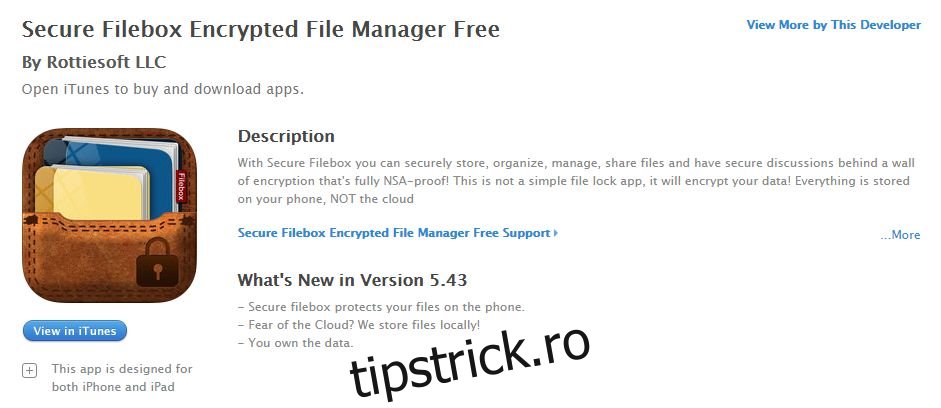
Secure Filebox a fost creat pentru a stoca o mare varietate de date într-o formă complet sigură și criptată AES pe 256 de biți. Organizați și gestionați totul, de la fotografii la fișiere text, înregistrări vocale și imagini, toate dintr-o singură interfață.
SIGUR – E-mail securizat și stocare de fișiere criptate

SAFE oferă suport nativ pentru criptarea fișierelor pentru toate documentele iPhone. De asemenea, protejează datele trimise pe internet prin furnizarea de criptare completă a e-mailului.
Seif Simplesum
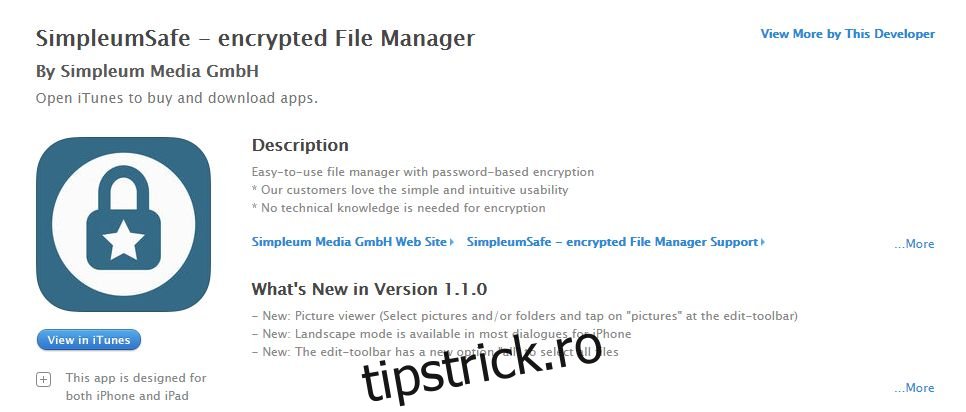
Un manager de fișiere ușor de utilizat, care vă ajută să organizați și să criptați datele cu ușurință. Un vizualizator de imagini încorporat și o funcție de etichetare îl fac o resursă unică excelentă pentru căutarea fișierelor criptate și a fotografiilor.
AESCrypt
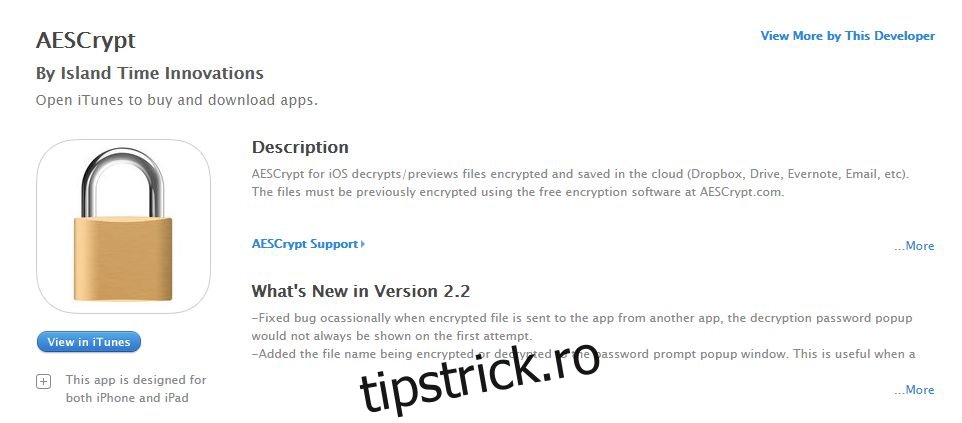
Serviciile de stocare în cloud sunt ținte principale pentru furtul de date, mai ales că cele mai comune nu oferă criptare nativă. Folosind AESCrypt și omologul său desktop, puteți cripta fișierele stocate pe Dropbox Google Drive, Evernote etc. și le puteți vizualiza pe orice dispozitiv iOS.

